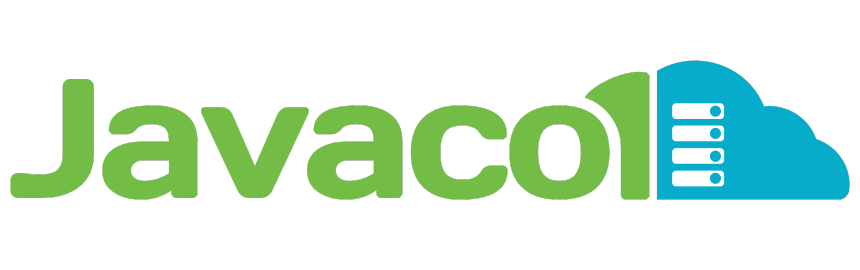Si Usted desea configurar sus cuentas de correo en su teléfono móvil usando un cliente de correo como Outlook, a continuación le brindamos una guía de como configurar una cuenta de correo usando IMAP o POP3 en Outlook para Android.
Diferencia entre IMAP y POP
La principal diferencia entre ambos es el lugar donde se almacenan los mensajes de correo.
POP descarga los correos electrónicos del servidor y los almacena en su ordenador o dispositivo móvil, mientras que IMAP los deja en el servidor.
El acceso de correo electrónico IMAP coordina entre el servidor y su aplicación de correo: Los mensajes que se han leído, eliminado, respondido y enviado se mostrarán como tales, tanto en el servidor como en la aplicación de correo. Tenga en cuenta que si borra un email desde su cliente de correo también se eliminará del servidor. Con POP3 esto no pasa, aunque borre un correo desde Outlook seguirá estando en el servidor.
El acceso de correo electrónico POP3 no está coordinado con el servidor: Los mensajes marcados como leídos, eliminados, respondidos y enviados en la aplicación de correo no se mostrarán como tales en el servidor. Esto significa que el correo no se sincroniza entre los diferentes dispositivos. Por lo tanto, si por ejemplo descarga, envía o lee un correo desde el teléfono móvil donde tenga configurado su cuenta de correo, este mensaje no aparecerá en la bandeja de entrada y/o salida en el cliente de correo del ordenador o cuando acceda a través de Webmail.
¿Cómo configuro las cuentas de correo en Microsoft Outlook para Android?
Para poder hacer la debida configuración con Outlook, es necesario que haya creado previamente la cuenta de correo desde el panel de control de su cuenta (cPanel). Una vez creada su cuenta de correo, ingrese a su aplicación de Outlook y siga los siguientes pasos:
1– Haga clic en "Agregar cuenta".
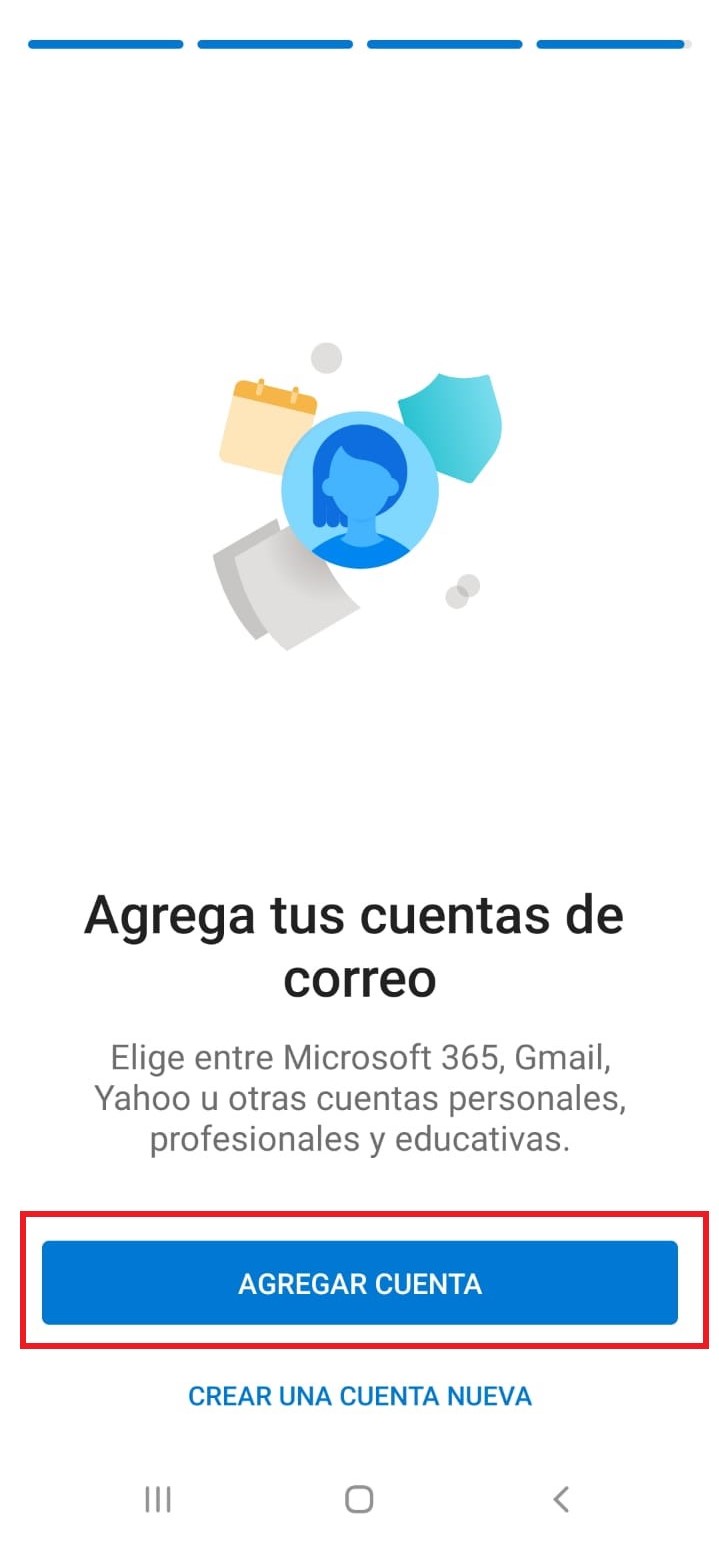
2. Debe añadir su cuenta de correo y seleccionar "continuar".
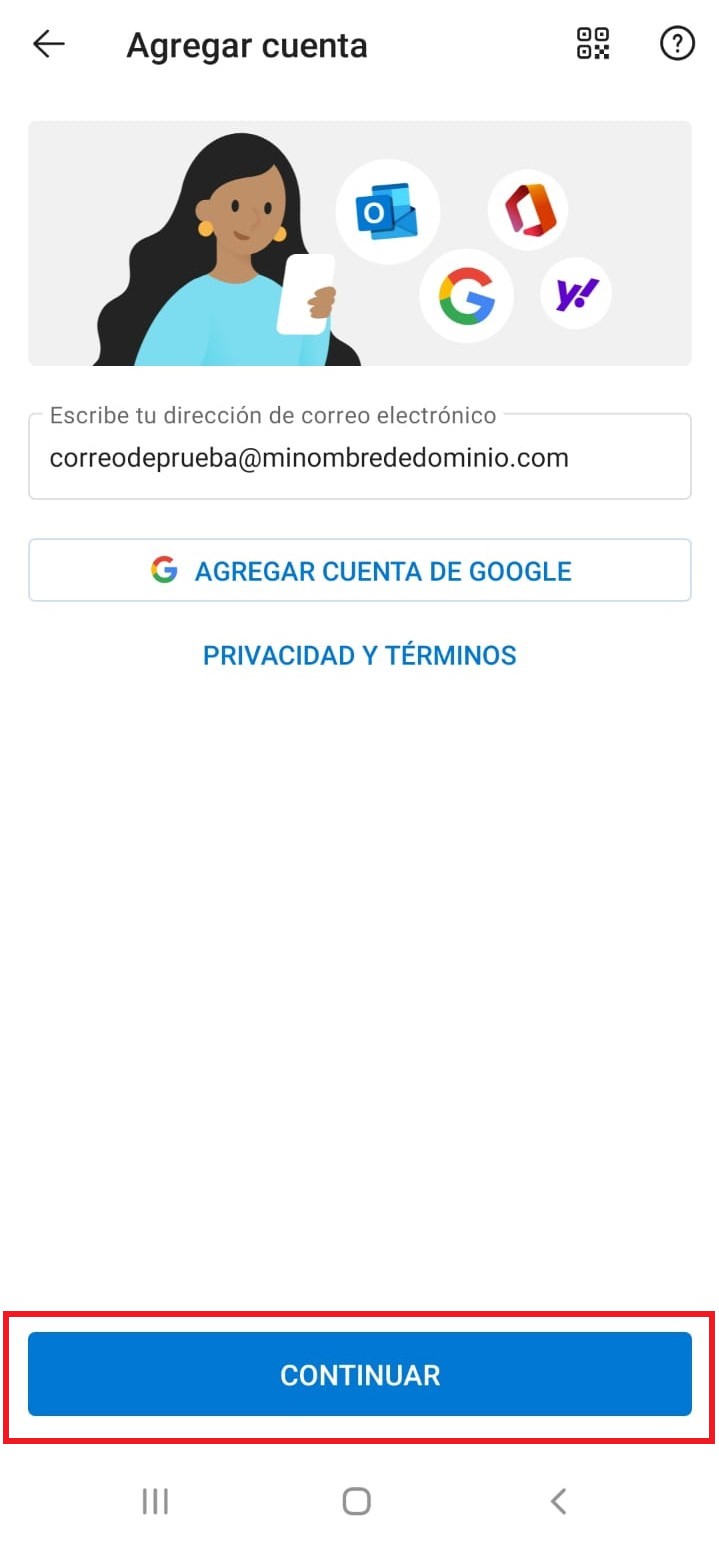
3. Ahora debe cambiar el proveedor de la cuenta, para ello haga clic en el signo de interrogación ubicado en la parte superior izquierda, luego aparecerá una serie de opciones, debera hacer clic en "Cambiar el proveedor de la cuenta".
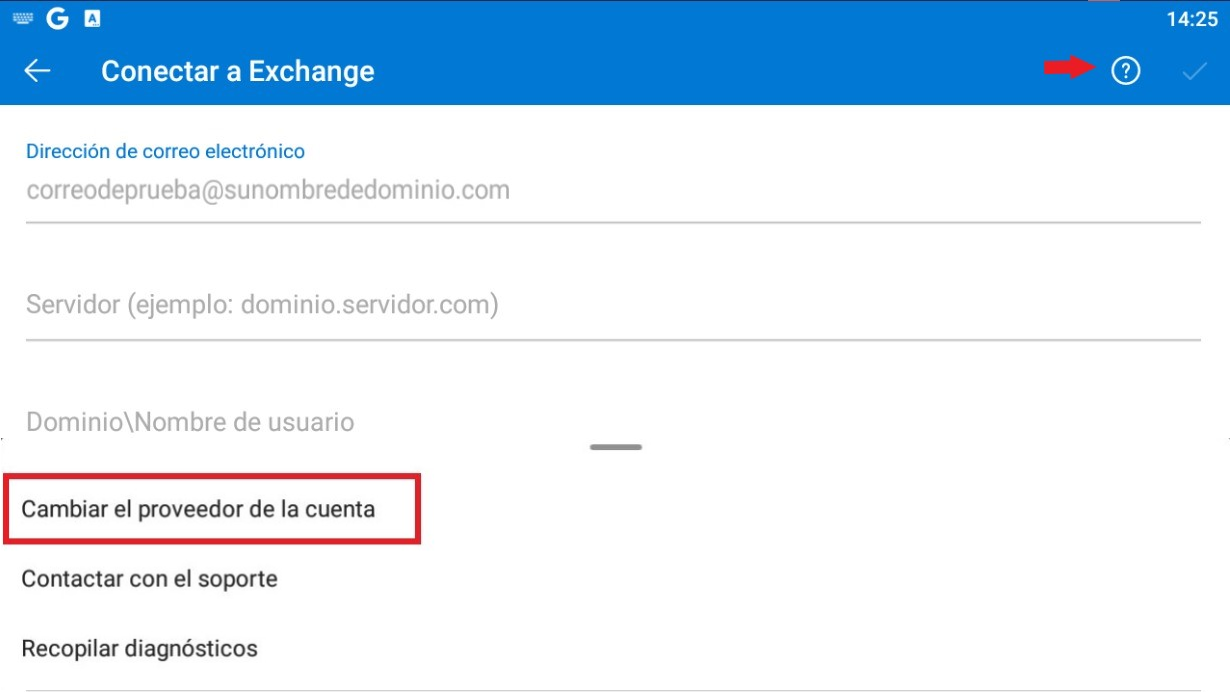
3. Ahora debe seleccionar la configuración de su preferencia, en este caso conectaremos la cuenta de correo por medio de IMAP:
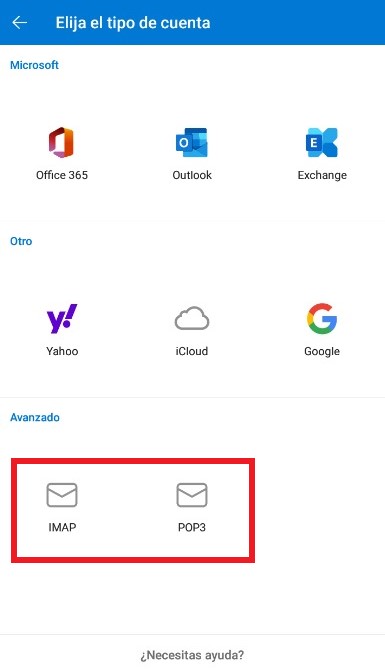
4. A continuación, ingrese los datos de configuración de su cuenta de correo con el servidor, de acuerdo al método de configuración que haya seleccionado IMAP o POP3 y pulse en el símbolo siguiente ubicado en la parte superior derecha, seguido pulse en Iniciar sesión.
Recuerde que en el paso anterior de este tutorial hemos seleccionado una configuración IMAP, es por ello que nuestro puerto es el 993. En caso que requiera configurar su cuenta de correo con POP3 el puerto deberá ser el 995.
Tenga presente que el método de cifrado debe encontrarse en SSL/TLS.
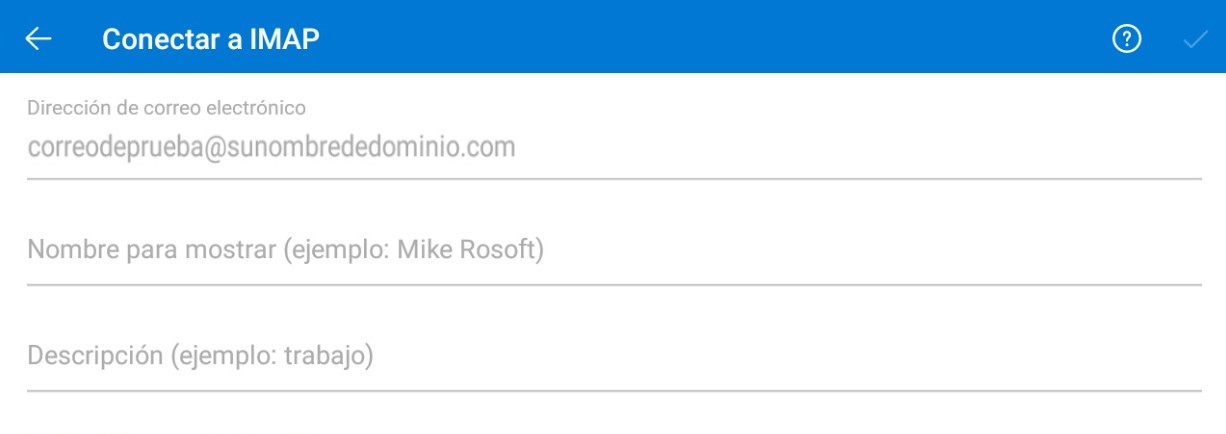
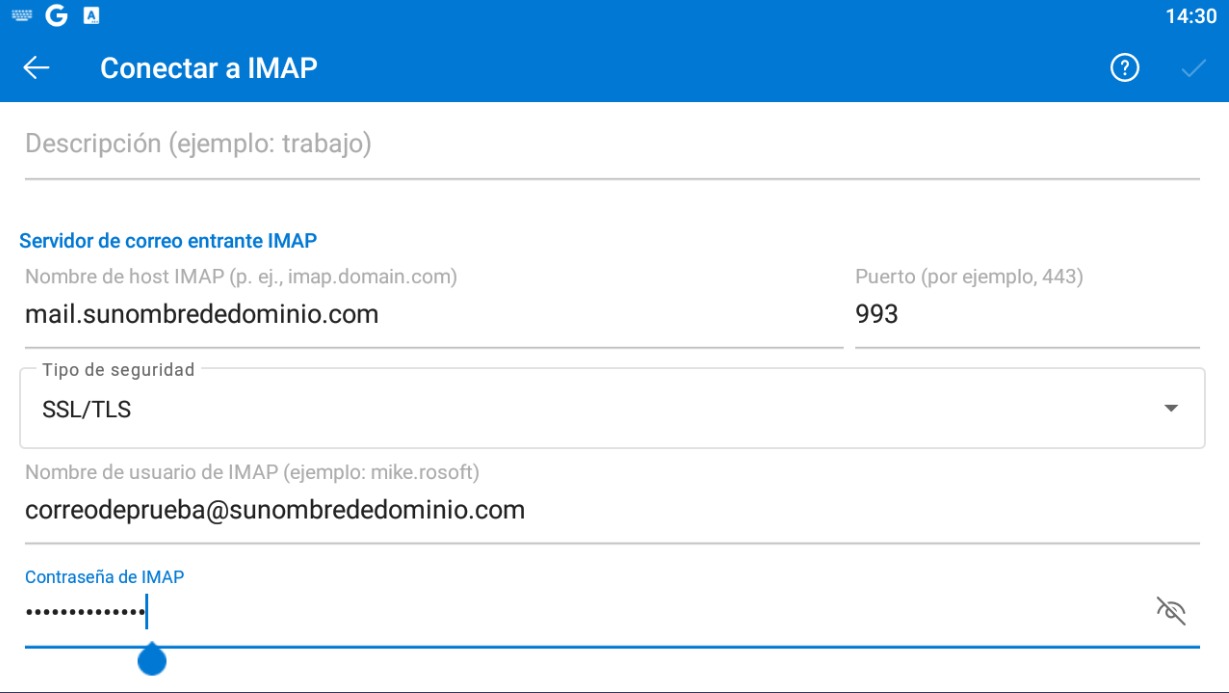
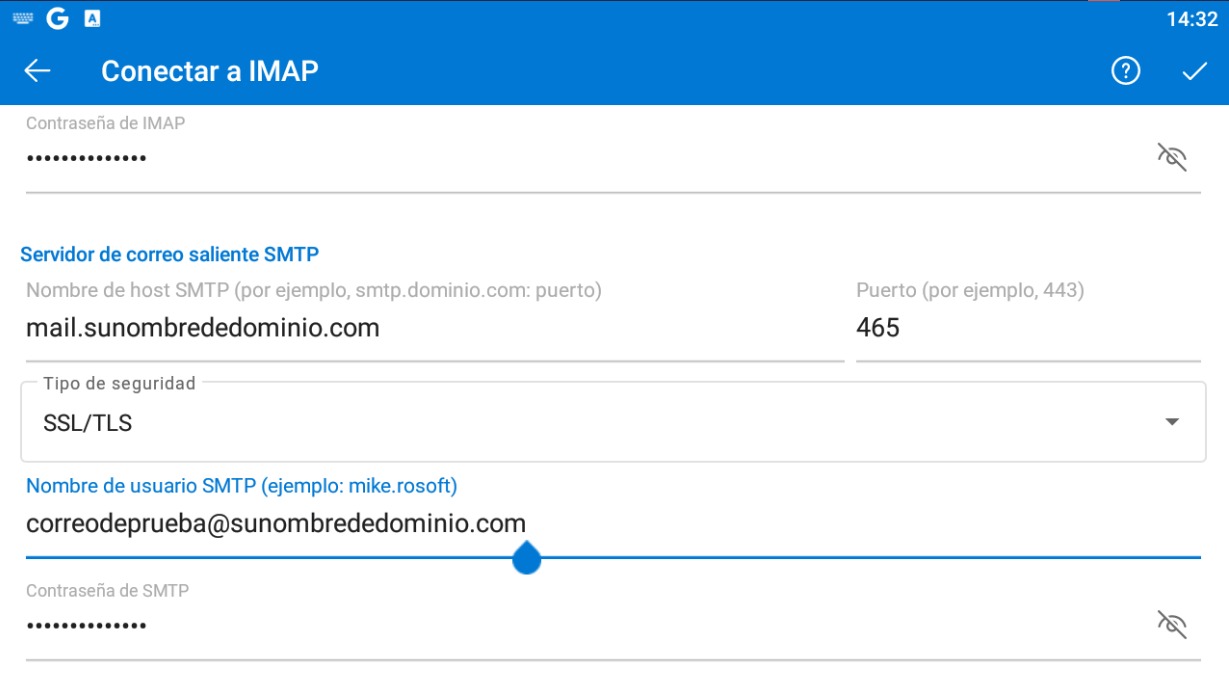
5. Aparecerá un mensaje preguntando si desea agregar otra cuenta, pulse en "Tal vez más tarde" y listo su correo será sincronizado automáticamente en Outlook.
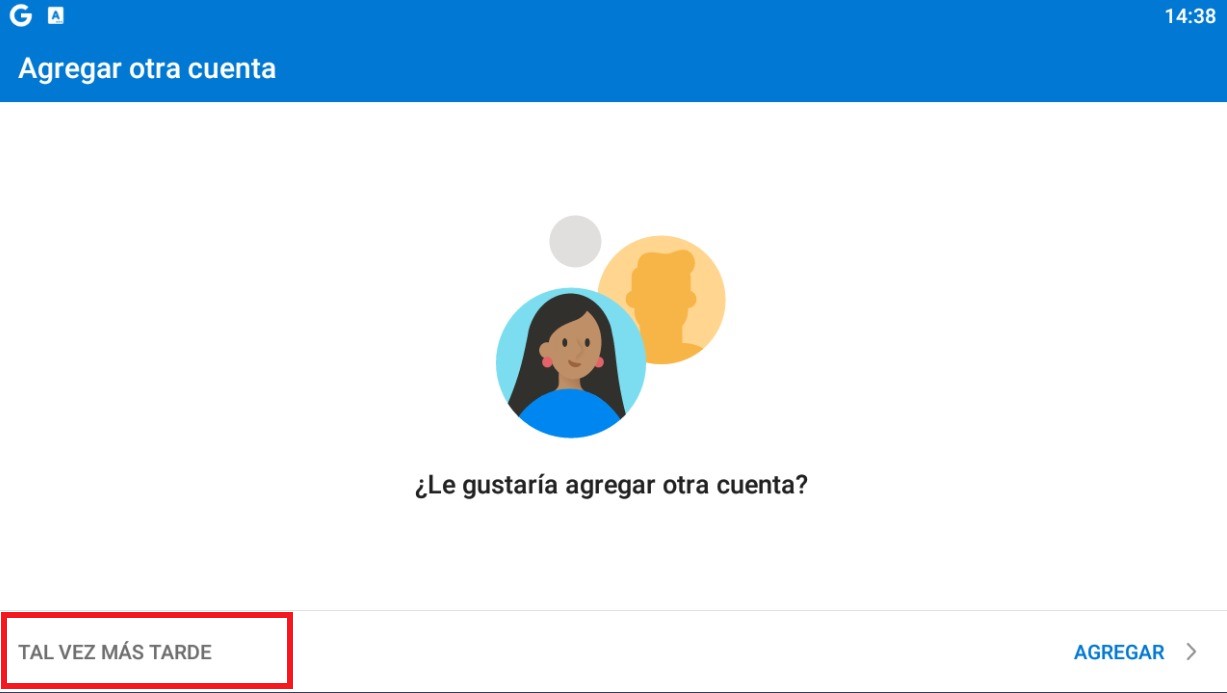
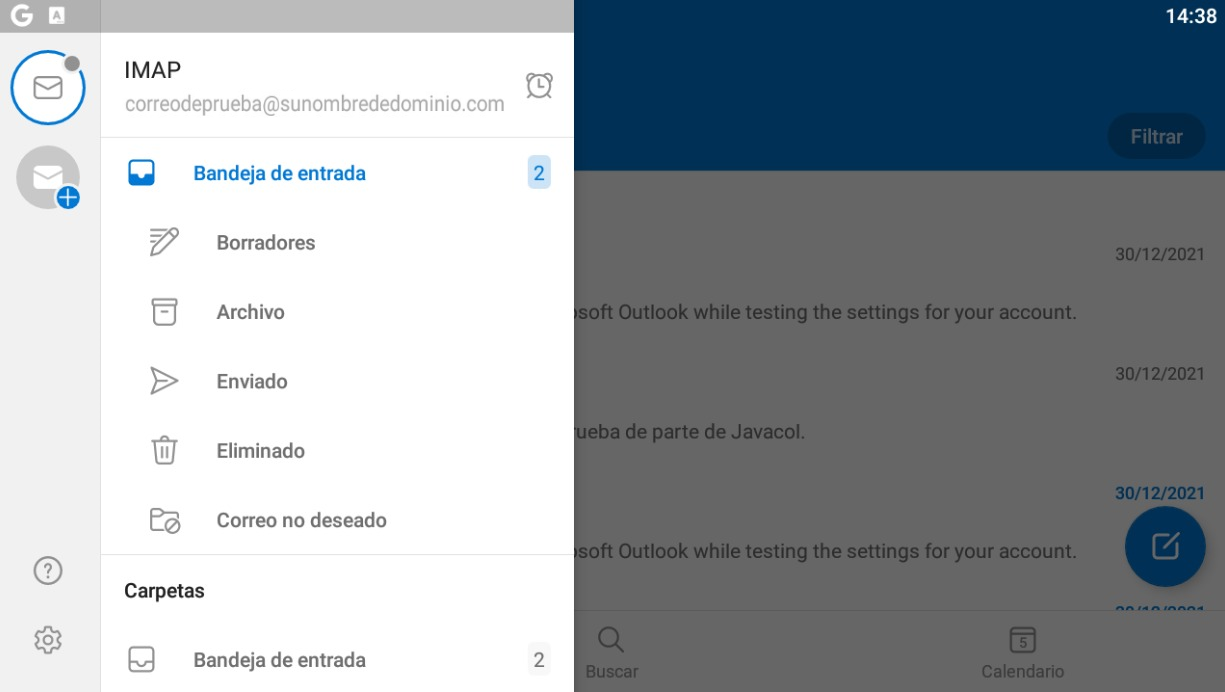
Tenga en cuenta que aunque le brindamos una guía para esta configuración, Javacol no brinda soporte en funcionamiento y/o configuración de aplicaciones externas como Outlook. En este caso únicamente sobre el correcto funcionamiento de Webmail.